Problemi comuni e risoluzioni per la verifica soluzione
In questo articolo sono indicati alcuni problemi comuni che potrebbero verificarsi durante l'utilizzo della verifica soluzione. Dove applicabile, vengono indicate le soluzioni.
Non è possibile utilizzare la verifica soluzione per eseguire l'analisi o scaricare i risultati
Subito dopo aver inviato una richiesta della verifica soluzione per eseguire un'analisi o scaricare i risultati, l'operazione non viene completata e viene visualizzato un messaggio di errore, ad esempio:
"Non è stato possibile eseguire la verifica della soluzione [Nome soluzione]. Provare a eseguirla nuovamente."
Quando possibile, la verifica soluzione tenta di restituire un messaggio di errore specifico con un collegamento ai dettagli sulla potenziali causa e i passaggi per la risoluzione. Seleziona "Altre informazioni" per i dettagli.

Gli errori che si verificano durante l'elaborazione in background dell'analisi verranno visualizzati con lo stato 'Impossibile completare' e restituiranno un messaggio di errore nel portale di Power Apps oltre a inviare una notifica tramite messaggio e-mail al richiedente.

Se si seleziona la notifica del portale verrà stabilito un collegamento a questa pagina dei problemi comuni per ulteriori attività di risoluzione. Se il problema non viene risolto da uno dei problemi comuni specificati, viene restituito anche un numero di riferimento. Comunica questo numero di riferimento al supporto di Microsoft per ulteriori indagini.
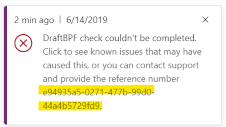
Impossibile verificare la soluzione predefinita con Verifica soluzione
Verifica soluzione esporta la soluzione dall'ambiente Microsoft Power Platform per scopi di analisi. L'esportazione della soluzione predefinita non è supportata e la verifica potrebbe non essere completata correttamente. Maggiori informazioni: Verifica soluzione non riesce ad esportare le soluzioni di grandi dimensioni.
La verifica soluzione non riesce a causa di una versione non supportata di Verifica Power Apps
La verifica soluzione è una funzionalità abilitata dall'app Verifica Power Apps. Se hai installato una versione dell'app Verifica Power Apps precedente alla versione 1.0.0.47, è possibile che le esecuzioni della verifica soluzione non vengano completate correttamente. È consigliabile aggiornare la versione di Verifica Power Apps dall'Interfaccia di amministrazione di Power Platform.
Tuttavia, se hai installato una versione di Verifica Power Apps precedente alla 1.0.0.45, è consigliabile eliminare la soluzione e installarla nuovamente. A causa di modifiche recenti dello schema, l'aggiornamento di Verifica Power Apps da versioni precedenti alla 1.0.0.45 potrebbe non riuscire.
Se vuoi conservare i risultati passati di Verifica soluzione, esportali da un'esecuzione precedente o esporta tutti i dati di Verifica soluzione utilizzando Esporta dati in Excel per esportare i dati delle tebelle seguenti:
- Componente di analisi
- Processo di analisi
- Risultato dell'analisi
- Dettaglio sul risultato dell'analisi
Istruzioni per disinstallare Verifica Power Apps
Per disinstallare la soluzione Verifica Power Apps:
- In qualità di amministratore di sistema o come addetto alla personalizzazione del sistema, apri il portale di Power Apps mediante l'accesso a https://make.powerapps.com/environments.
- Seleziona Soluzioni.
- Seleziona Verifica Power Apps, quindi sulla barra degli strumenti delle soluzioni, seleziona Elimina.
Istruzioni per installare Verifica Power Apps
Per installare Verifica Power Apps nuovamente nell'ambiente:
- In qualità di amministratore di sistema o come addetto alla personalizzazione del sistema, apri il portale di Power Apps mediante l'accesso a https://make.powerapps.com/environments.
- Seleziona Soluzioni.
- Sulla barra degli strumenti delle soluzioni, seleziona Verifica soluzione, quindi seleziona Installa.
La verifica soluzione non può accedere agli ambienti in modalità di amministrazione
Gli ambienti impostati in modalità di amministrazione limitano appositamente l'accesso solo agli utenti con ruolo Amministratore di sistema e Addetto personalizzazione del sistema. Poiché l'identità dell'applicazione Verifica Power Apps non ha nessuno di questi ruoli assegnato per impostazione predefinita, non può accedere alle organizzazioni operando in questa modalità.
Per utilizzare la verifica soluzione nell'organizzazione, la modalità di amministrazione deve essere disabilitata.
Istruzioni per disabilitare la modalità di amministrazione
Per disabilitare la modalità di amministrazione per un'istanza dell'organizzazione:
Accedi all'interfaccia di amministrazione di Power Platform.
Apri l'ambiente in cui si verificano problemi con la verifica soluzione, quindi seleziona Modifica.
Imposta Modalità di amministrazione su disabilitato e quindi seleziona Salva.

Esegui nuovamente la verifica soluzione.
La verifica soluzione non riesce a causa di ruoli di sicurezza mancanti
L'utente dell'applicazione per Verifica soluzione richiede i seguenti ruoli di sicurezza assegnati per fornire i privilegi necessari per comunicare con l'organizzazione Dataverse. Se uno qualsiasi di questi ruoli non è assegnato all'utente l''Applicazione Verifica di Power Apps', i tentativi di eseguire analisi, scaricare risultati ed effettuare l'annullamento non riusciranno. Ciò avviene più di frequente ai clienti che dispongono di processi automatici in grado di rimuovere i ruoli di sicurezza dagli utenti imprevisti. I seguenti ruoli di protezione includono le autorizzazioni minime obbligatorie:
- Esportare personalizzazioni (Verifica della soluzione)
- Writer servizio
- Verifica soluzione
Istruzioni per assegnare i ruoli di sicurezza mancanti
Per assegnare i ruoli di sicurezza mancanti all'utente Applicazione Verifica Power Apps:
- Nell'interfaccia di amministrazione di Power Platform, vai al tuo ambiente, quindi a Utenti > elenco degli utenti dell'app.
- Seleziona l'utente 'Applicazione Verifica di Power Apps' nell'elenco degli utenti.
- Dalla barra dei comandi, seleziona Modifica ruoli di sicurezza.
- Seleziona caselle di controllo per i ruoli elencati in precedenza, quindi scegli Salva.
- Esegui nuovamente la verifica soluzione.
La verifica soluzione non riesce a causa della modalità di accesso limitato
L'utente dell'applicazione per la verifica soluzione richiede una modalità di accesso "Non interattivo" o "Lettura-scrittura" per comunicare con l'organizzazione Dataverse. Se la modalità di accesso è stata modificata su un altro valore, ad esempio "Sistema", i tentativi di eseguire analisi, scaricare i risultati ed effettuare l'annullamento non riusciranno.
Per risolvere il problema, devi aggiornare l'utente dell'applicazione 'Verifica Power Apps' con la modalità di accesso "Non interattivo".
Istruzioni per aggiornare la modalità di accesso utente
Per aggiornare la modalità di accesso per l'utente Verifica Power Apps:
- Apri l'organizzazione Dataverse e passa a Impostazioni > .Sicurezza > Utenti.
- Seleziona l'utente 'Verifica Power Apps' nell'elenco di utenti e fai doppio clic per aprire il modulo dell'utente.
- Scorri fino alla sezione "Amministrazione" > "Informazioni sulla licenza CAL (Client Access License)" del modulo.
- Seleziona "Non interattivo" nel controllo drop-down Modalità di accesso.

- Salva e chiudi il modulo dell'utente.
- Esegui nuovamente la verifica soluzione.
La verifica soluzione non riesce a causa di un utente dell'applicazione disabilitato
L'utente dell'applicazione Verifica Power Apps nell'organizzazione Dataverse che contiene le soluzioni da analizzare deve essere abilitato. Se l'utente dell'applicazione viene disabilitato, le richieste di analisi delle soluzioni nella stessa organizzazione non riusciranno. Se ricevi questo messaggio di errore, verifica innanzitutto che l'utente dell'applicazione Verifica Power Apps sia effettivamente disabilitato. Quindi segui i passaggi di mitigazione forniti di seguito.

Come abilitare l'utente dell'applicazione Verifica Power Apps
- Nell'interfaccia di amministrazione Power Platform, seleziona l'ambiente e vai a Impostazioni > Utenti + Autorizzazioni > Utenti.
- Nella visualizzazione Utenti dell'applicazione seleziona il segno di spunta accanto all'utente dell'applicazione Verifica Power Apps.
- Sulla barra degli strumenti Azioni seleziona Abilita.
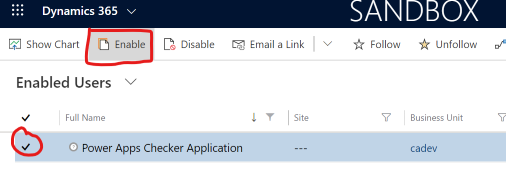
- Nel messaggio di conferma attivazione utente selezionare Attiva.
- Un approccio alternativo è quello di aprire il modulo utente dell'applicazione e selezionare lo stato Abilitato nel piè di pagina del modulo. Salva le modifiche.

Verifica soluzione rimane nello stato In esecuzione per più di 30 minuti
Verifica soluzione può rimanere nello stato di esecuzione a tempo indeterminato se la soluzione analizzata contiene componenti plug-in sviluppati tramite .NET Standard 2.0. I plug-in che usano .NET Standard 2.0 non sono attualmente supportati in Verifica soluzione e dovrebbero essere esclusi dall'analisi. Escludi il componente plug-in rimuovendolo dalla soluzione di destinazione o utilizzando il parametro 'ExcludedFileNamePattern' nel modulo PowerShell Verifica Power Apps.
Condizioni comuni del plug-in che impediscono l'esecuzione della verifica soluzione
Quando la verifica soluzione riceve ed elabora le richieste di analisi, deve chiamare l'endpoint Dataverse per recuperare/aggiornare i dati del processo rilevanti ed esportare le soluzioni selezionate. Ogni interazione effettuata dal servizio della verifica soluzione con Dataverse potrebbe potenzialmente attivare uno o più passaggi del plug-in che sono stati registrati sul messaggio inviato nella richiesta. Questi plug-in possono a loro volta introdurre condizioni che impediscono la gestione del messaggio come prevista da Dataverse e interrompono la capacità della verifica soluzione di elaborare il processo di analisi richiesto. Situazioni simili possono verificarsi quando si scaricano i risultati di un processo della verifica soluzione o si annulla un processo di analisi in corso.
Operazioni Dataverse tipiche richieste dalla verifica soluzioni:
- Recuperare dati della soluzione, di
systemusere della tabella dell'organizzazione - Creare, aggiornare e recuperare i dati del processo di analisi, del componente di analisi e della tabella dei risultati dell'analisi
- Esportare soluzioni
Passaggio del plug-in registrato per l'esecuzione nel contesto di un utente senza licenza
Quando la verifica soluzione ha esito negativo a causa di un'eccezione "utente senza licenza", è spesso causato da un passaggio del plug-in attivato configurato per l'esecuzione nel contesto di un utente di sistema specifico attualmente senza licenza. Assicurati che tutti i passaggi del plug-in che potrebbero essere attivati dalla verifica soluzione vengano eseguiti nel contesto di un utente con licenza.
Importante
Si consiglia vivamente di configurare i passaggi del plug-in in modo che vengano eseguiti nel contesto dell'utente chiamante anziché di utenti specifici soggetti alla revoca della licenza assegnata.
Il passaggio del plug-in esegue operazioni che richiedono privilegi non concessi all'utente dell'applicazione Verifica Power Apps
Quando la verifica soluzione ha esito negativo perché Dataverse nega l'accesso in base a un privilegio mancante, è spesso causato da un passaggio del plug-in attivato che esegue operazioni che richiedono privilegi non attualmente concessi all'utente dell'applicazione Verifica Power Apps. Riconfigura il passaggio del plug-in in modo che non venga eseguito sull'operazione richiamata dalla verifica soluzione o concedi all'utente dell'applicazione Verifica Power Apps i privilegi necessari per eseguire il passaggio del plug-in personalizzato.
Il passaggio del plug-in interrompe inaspettatamente l'esecuzione generando InvalidPluginExecutionException
La verifica della soluzione potrebbe non riuscire a causa degli errori "Il codice ISV ha interrotto l'operazione" o "Si è verificato un errore imprevisto dal codice ISV". Quando ciò si verifica, indica che è stato attivato un passaggio del plug-in che ha interrotto esplicitamente l'esecuzione generando un'eccezione InvalidPluginExcecutionException o che un errore non è stato rilevato correttamente nel codice del plug-in. Riconfigura il passaggio del plug-in in modo che non venga eseguito sull'operazione richiamata dalla verifica soluzione o regola l'implementazione del plug-in in modo da non interrompere l'esecuzione in base alle condizioni presentate dalla verifica soluzione.
Le operazioni comuni invocate dalla verifica della soluzione includono Crea e Aggiorna. Queste operazioni possono verificarsi nelle seguenti tabelle: Processo di analisi, Componente di analisi o Risultato dell'analisi.
La verifica soluzione non riesce a causa di un'applicazione del produttore disabilitata in Microsoft Entra ID
L'identità dell'applicazione aziendale del produttore utilizzata dalla verifica soluzione (PowerApps-Advisor) non deve essere disabilitata in Microsoft Entra ID. Se disabilitatA, l'identità non può autenticare quando richiede i token di connessione per Dataverse altri fornitori di risorse obbligatori per conto dell'utente che effettua la richiesta.
Segui i passaggi seguenti per verificare che l'identità dell'applicazione non sia stata disabilitata in Microsoft Entra e, se necessario, abilita l'applicazione.
Istruzioni per verificare e/o modificare lo stato abilitato dell'applicazione
Per verificare e/o modificare lo stato abilitato dell'identità dell'applicazione aziendale PowerApps-Advisor
- Accedi al tuo tenant nel Portale di Microsoft Entra.
- Passa a Applicazioni aziendali
- Seleziona Tutte le applicazioni e cerca 'PowerApps-Advisor'.

- Seleziona 'PowerApps-Advisor' per visualizzare i dettagli dell'app.
- Seleziona Proprietà.
- Controlla lo stato di Abilitato per l'accesso degli utenti. Se impostato su "No", l'applicazione è stata disabilitata.

- Seleziona il controllo di opzione per impostare il valore su "Sì". In questo modo viene abilitata l'applicazione.

- Seleziona Salva. L'applicazione è ora abilitata. Potrebbe essere necessario attendere alcuni minuti per la propagazione della modifica.
- Esegui nuovamente la verifica soluzione.
Importante
Devi disporre dei privilegi di amministratore in Microsoft Entra ID (Microsoft Entra ID) per modificare le applicazioni aziendali.
Verifica soluzione non riesce ad esportare le soluzioni con componenti di processo aziendale nello stato Bozza
Se una soluzione contiene un componente del processo aziendale nello stato Bozza mai attivato in precedenza, Verifica soluzione non riuscirà a esportare la soluzione per l'analisi. Questo errore non è esclusivo di Verifica soluzione ed è causato da un processo aziendale con una dipendenza verso un componente di tabella di supporto (personalizzato) che non viene creato finché il processo aziendale non viene attivato la prima volta. Questo problema può verificarsi inoltre se un processo aziendale è attivato da Esplora soluzioni.
Fai riferimento all'articolo della Knowledge Base 4337537: esportazione non valida - Tabella del processo aziendale mancante per i dettagli sul problema e passaggi per la risoluzione.
Verifica della soluzione non riesce a esportare soluzioni con componenti dell'app basati su modello
Se una soluzione contiene un'app basata modello, Verifica soluzione potrebbe non riuscire a esportare la soluzione per l'analisi. Questo errore è causato dalla sicurezza basata sui ruoli per la condivisione delle app. Se l'utente dell'applicazione Verifica Power Apps non dispone dell'accesso appropriato alle app basate su modello, le soluzioni che le contengono non verranno esportate con la verifica della soluzione.
Per risolvere questo problema, concedi il ruolo di sicurezza Autore ambiente all'utente dell'applicazione Verifica Power Apps.
La verifica soluzione non riesce ad esportare le soluzioni con patch
Se una soluzione aveva una patch applicata, Verifica soluzione non riesce a esportare la soluzione per l'analisi. Quando una soluzione aveva una patch applicata, la soluzione originale viene bloccata e non può essere modificata o esportata finché vi sono patch dipendenti presenti nell'organizzazione che identificano la soluzione come la soluzione padre.
Per risolvere il problema, clona la soluzione in modo che tutte le patch relative alla soluzione siano implementate nella soluzione appena creata. In questo modo la soluzione verrà sbloccata e può essere esportata dal sistema. Per altre informazioni, vedi Clonare una soluzione.
La verifica soluzione non analizzerà le soluzioni vuote
Se Verifica soluzione esporta una soluzione che non contiene componenti da analizzare, terminerà qualsiasi ulteriore elaborazione e l'esecuzione verrà considerata in errore. Verifica che la soluzione selezionata sottoposta ad analisi in Verifica soluzione contenga almeno un componente.
Verifica soluzione non riesce ad esportare le soluzioni di grandi dimensioni
Lo scenario principale per gli errori di esportazione di una soluzione di grandi dimensioni dall'ambiente riguarda un'eccezione di timeout alla richiesta di esportazione. Ciò si verifica se la richiesta supera 20 minuti. L'esportazione di soluzioni di grandi dimensioni, come la soluzione predefinita, potrebbe non riuscire entro il tempo definito e la verifica non verrà completata correttamente. Se si verifica un timeout durante l'esportazione nella verifica soluzione, verranno effettuati tre tentativi prima di considerare non riuscita l'elaborazione del processo, pertanto potrebbe essere necessario attendere oltre un'ora prima di ricevere una notifica di errore.
La soluzione consiste nella creazione soluzioni più piccole con minori componenti da analizzare. Se il file di grandi dimensioni della soluzione è dovuto a molti componenti dell'assembly del plug-in, vedi le istruzioni per Ottimizzare lo sviluppo di assembly personalizzati.
Importante
Per ridurre al minimo i falsi positivi, assicurati di aggiungere personalizzazioni dipendenti. Quando crei una soluzione e aggiungi questi componenti, includi quanto segue:
- Quando aggiungi plug-in, includi i passaggi di elaborazione dei messaggi SDK per il plug-in.
- Quando aggiungi moduli delle tabelle, includi le risorse Web JavaScript associate agli eventi del modulo.
- Quando aggiungi risorse Web JavaScript, includi tutte le risorse Web JavaScript dipendenti.
- Quando aggiungi risorse Web HTML, includi tutti gli script dipendenti definiti nella risorsa Web HTML.
- Quando aggiungi flussi di lavoro personalizzati, includi gli assembly utilizzati nel flusso di lavoro.
I riferimenti del numero di riga per i problemi relativi alle risorse HTML con JavaScript incorporato non sono corretti
Quando le risorse Web HTML vengono elaborate nella verifica soluzione, la risorsa Web HTML viene elaborata separatamente rispetto a JavaScript all'interno della risorsa Web HTML. In virtù di quanto appena descritto, il numero di riga della violazione trovata in <script> della risorsa Web HTML non verrà corretto.
Problema sintassi non supportata su Web per le risorse Web
Il controllo della soluzione supporta le variabili globali per la sintassi ECMAScript 2015 (ES6) e fino a ECMAScript 2018 (ES9). Quando la verifica soluzione analizza JavaScript utilizzando variabili globali successive a ES6 o una sintassi successiva a ES9, viene segnalato un problema di sintassi Web non supportata per la risorsa Web.
Molteplici violazioni segnalate per plug-in e azioni di flusso di lavoro basati sull'ambito della chiamata
Per le regole di plug-in e di azione di flusso di lavoro dove il problema è pertinente solo nel contesto della chiamata, lo strumento della verifica soluzione avvia la relativa analisi all'implementazione dell'interfaccia IPlugin e attraversa un grafico di chiamata per individuare problemi nell'ambito di quell'implementazione. In alcuni casi, molti percorsi di chiamata possono arrivare alla stessa posizione in cui il problema viene rilevato. Poiché il problema è pertinente all'ambito della chiamata, lo strumento può creare un report basato su quell'ambito per fornire una migliore idea dell'impatto di immagine rispetto a un report basato su posizioni distinte. Pertanto, molteplici problemi possono fare riferimento a un'unica posizione che deve essere fissa.
app-formula-issues-high potrebbe mostrare un numero di errori diverso rispetto a quelli mostrati in modalità progettazione
La verifica della soluzione elencherà il numero di errori trovati nell'app, compresi quelli dei test. La verifica dell'app in modalità di progettazione mostra solo gli errori dei controlli e dei componenti della schermata. Se il conteggio degli errori mostrato nella verifica dell'app in modalità progettazione è inferiore, apri Test Studio e cerca gli errori nelle espressioni utilizzate nei test.
Violazioni di Verifica soluzione segnalate per i componenti del codice
Verifica soluzione segnala più violazioni quando viene eseguito nella soluzione che ha componenti di codice integrati in modalità debug. Un errore comune che si verifica in modalità debug è web-avoid-eval. Verifica soluzione ha lo scopo di convalidare il codice per l'uso in produzione, quindi i componenti del codice devono essere compilati utilizzando la modalità build appropriata: npm run build -- --buildMode production o msbuild /p:configuration=Release a seconda del sistema di compilazione. Maggiori informazioni: Creare e compilare un componente di codice
Se si verificano errori in bundle.js introdotti dai componenti del codice, puoi escludere questo file dall'analisi. Altre informazioni: Microsoft.PowerApps.Checker.PowerShell module e PAC CLI
Vedi anche
Procedure consigliate e indicazioni per Dataverse
Procedure consigliate e indicazioni per le app basate sul modello
Nota
Puoi indicarci le tue preferenze di lingua per la documentazione? Partecipa a un breve sondaggio. (il sondaggio è in inglese)
Il sondaggio richiederà circa sette minuti. Non viene raccolto alcun dato personale (Informativa sulla privacy).